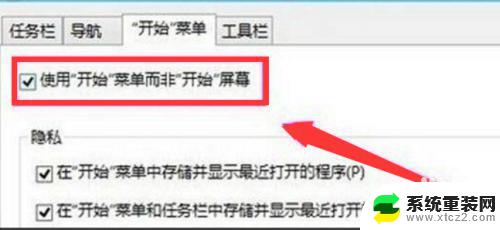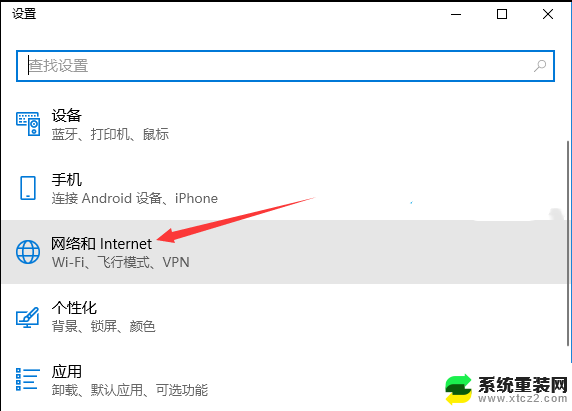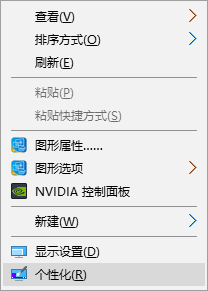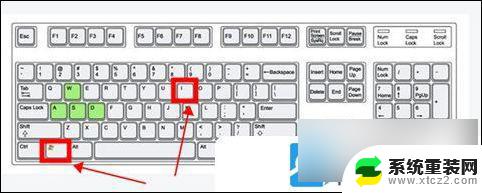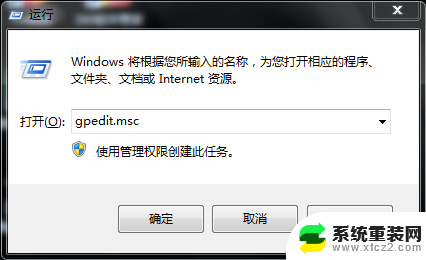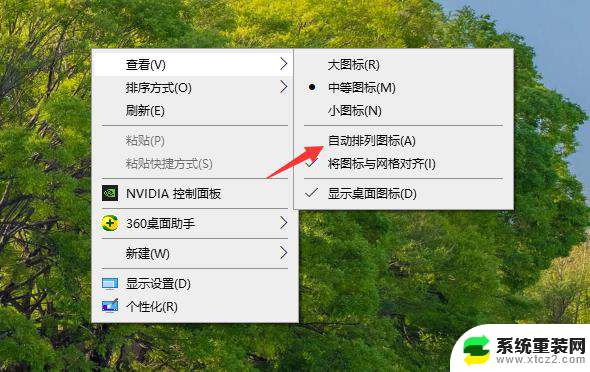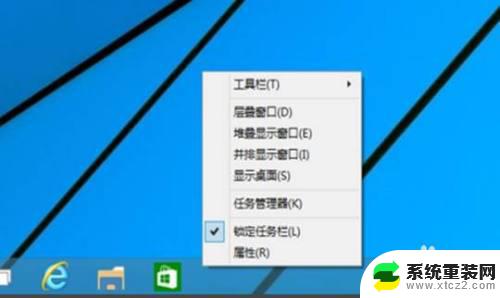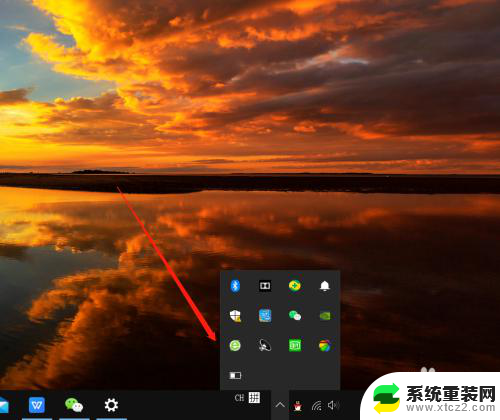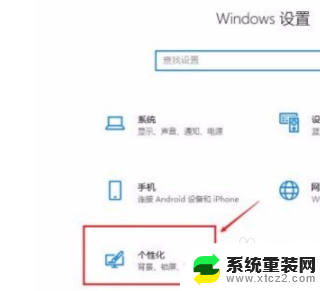win10桌面东西都不见了 桌面文件不见了怎么恢复
win10桌面东西都不见了,近期许多Win10用户都遇到了一个令人困扰的问题——桌面上的东西突然消失了!不仅仅是桌面文件不见了,连桌面上的其他图标、文件夹和快捷方式也都不见了,这让许多用户感到困惑和焦虑,不知道该如何恢复桌面上的重要文件和设置。面对这个问题,我们需要迅速采取措施,寻找恢复桌面的方法,确保我们的数据和设置不会永久丢失。在本文中我们将探讨一些可能的解决方案,帮助恢复丢失的桌面文件,并避免类似问题再次发生。无论是技术小白还是高级用户,都可以通过简单的步骤来解决这个问题,重新获得桌面上的一切。
方法如下:
1.如果发现桌面的文件全部都不见了,千万不要着急。将鼠标放在空白的位置,点击右键。
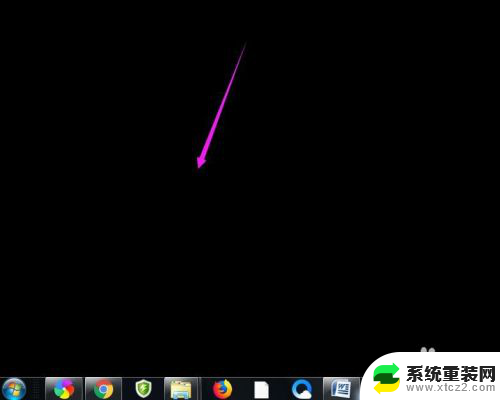
2.在弹出的菜单中,找到查看的选项,点击打开,如图所示。
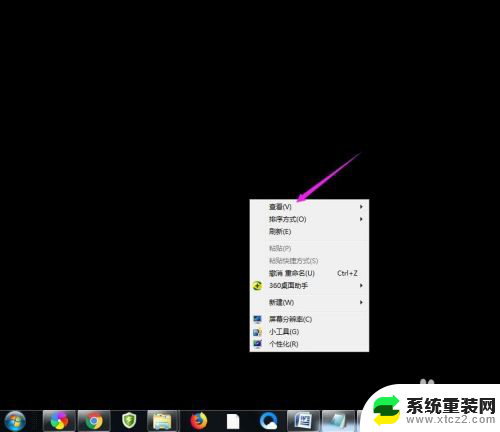
3.这时候会向右又打开一个延伸菜单,再找到【显示桌面图标】的选项。点击一下。
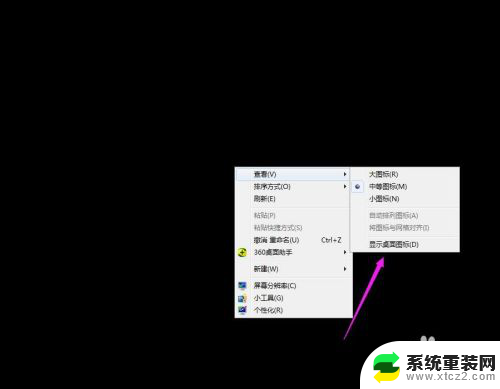
4.看一下桌面图标是不是已经回来了,如果还有问题的话。尝试进行下一步的操作。
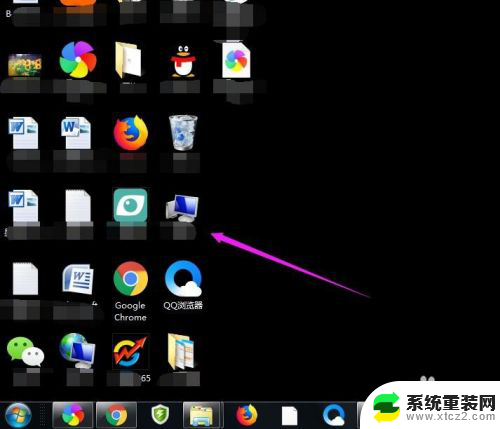
5.点击打开计算机图标,找到本地磁盘c盘,点击进去。

6.在c盘里,找到有Users文件夹,如图所示。
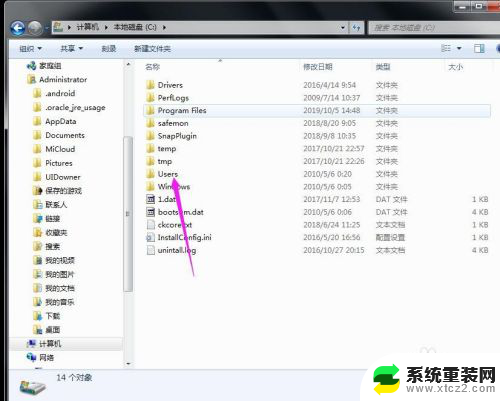
7.再找到公用的文件夹,点击打开,如图所示。
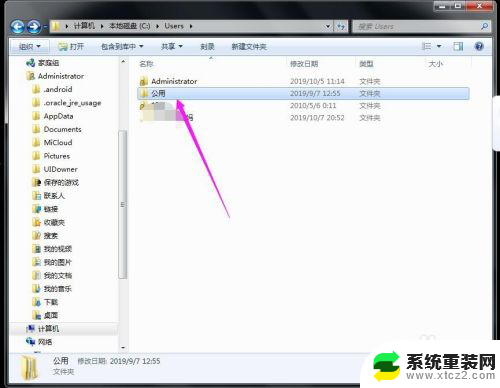
8.找到Desktop文件夹,点击打开。
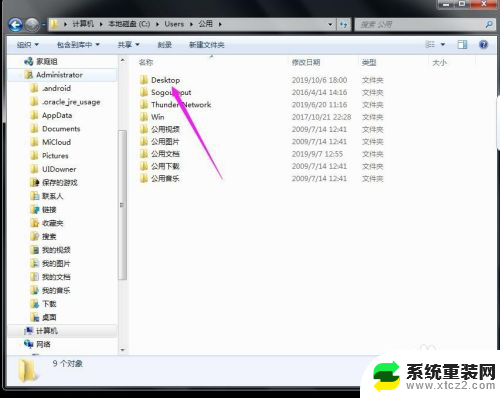
9.在这里就可以看到所有用户公用的桌面图标了。
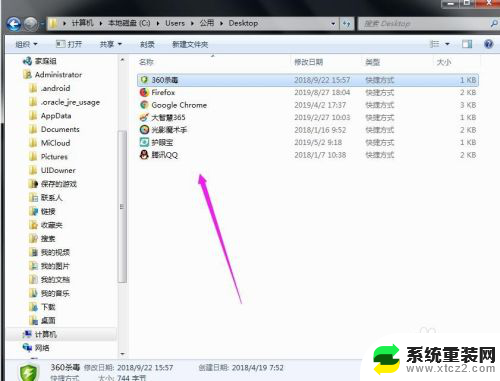
10.返回上一级菜单,再选择自己的用户名,比如选择Administrator。
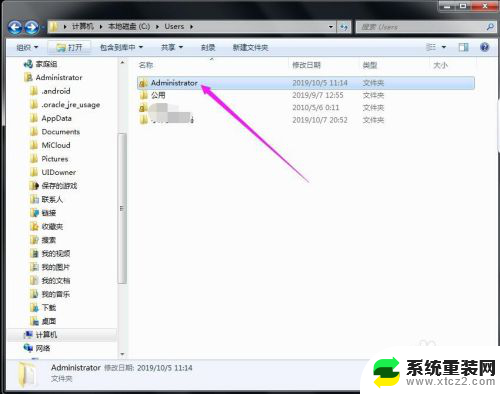
11.然后找到桌面的文件夹,点击打开,就可以看到用户的所有桌面文件了。
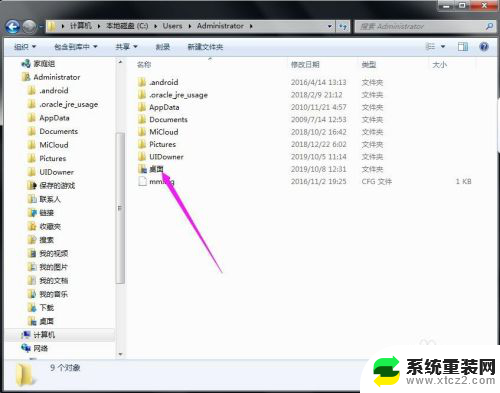
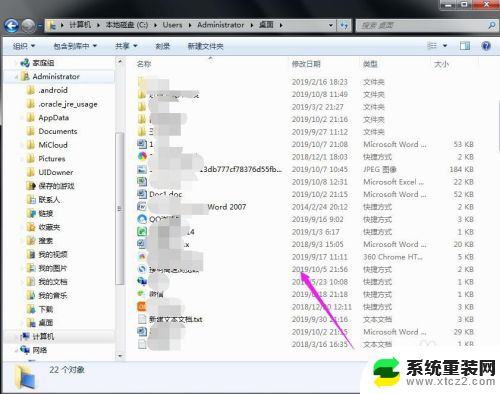
以上是win10桌面图标丢失的全部内容,如果遇到此问题,您可以尝试按照以上方法解决,希望这对您有所帮助。